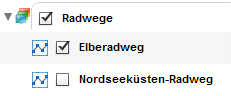Das Erstellen von Gruppenlayern sorgt dafür, dass auch Projekte mit großen Datenmengen übersichtlich bleiben und erleichtert die Organisation. Einen Gruppenlayer können Sie mit der Schaltfläche  hinzufügen. Ein einfacher Klick auf den Namen des Layers macht diesen bearbeitbar.
hinzufügen. Ein einfacher Klick auf den Namen des Layers macht diesen bearbeitbar.

Mittels Drag und Drop können einzelne Layer den Gruppenlayern zugeordnet werden.
Gruppenlayer können verschieden konfiguriert werden. Sie können  sein, was bedeutet, dass die Inhalte immer angezeigt werden und die Nutzer diese nicht deaktivieren können. Eine weitere Möglichkeit ist, dass Sie Inhalte in einem Gruppenlayer definieren, die immer zusammen angezeigt werden sollen. Dies erreichen Sie über die Option
sein, was bedeutet, dass die Inhalte immer angezeigt werden und die Nutzer diese nicht deaktivieren können. Eine weitere Möglichkeit ist, dass Sie Inhalte in einem Gruppenlayer definieren, die immer zusammen angezeigt werden sollen. Dies erreichen Sie über die Option  . Wird der Gruppenlayer aktiviert, werden die Inhalte ebenfalls alle aktiviert. Da der Gruppenlayer nicht aufklappbar ist, bekommt der Nutzer die Inhalte immer gemeinsam angezeigt. Die Gestaltung der Gruppenlayersymbole funktioniert wie die der einzelnen Layer. Ziehen Sie ein Symbol aus dem Icon-Menü auf das Standardsymbol und speichern Sie die Karte.
. Wird der Gruppenlayer aktiviert, werden die Inhalte ebenfalls alle aktiviert. Da der Gruppenlayer nicht aufklappbar ist, bekommt der Nutzer die Inhalte immer gemeinsam angezeigt. Die Gestaltung der Gruppenlayersymbole funktioniert wie die der einzelnen Layer. Ziehen Sie ein Symbol aus dem Icon-Menü auf das Standardsymbol und speichern Sie die Karte.
Innerhalb der Karteninhalte können die Layer ebenfalls mit Drag & Drop in ihrer Reihenfolge geändert werden.
Mit dem Aktivieren/Deaktivieren der Häkchen vor dem Layernamen stellen Sie ein, ob der jeweilige Layer für den Endnutzer beim Betrachten der Karte standardmäßig sichtbar oder nur manuell aktivierbar sein soll.